在Excel表格进行数据录入的时候,对于限定值填写,我们可以制作一个下拉菜单来填写
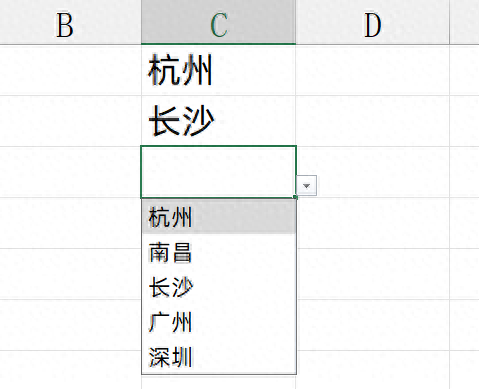
点击右下角的按钮,就可以有下拉选项进行选择
1、设置方法设置方法很简单,只需要选中数据区域,然后在数据选项卡下,点击数据验证
选择序列,然后设置数据来源就可以了
数据来源的设置方法有很多,可以实际不同的需求
例如,我们可以手动的打字输入:
杭州,长沙
注意这里的逗号一定要用英文状态下进行输入
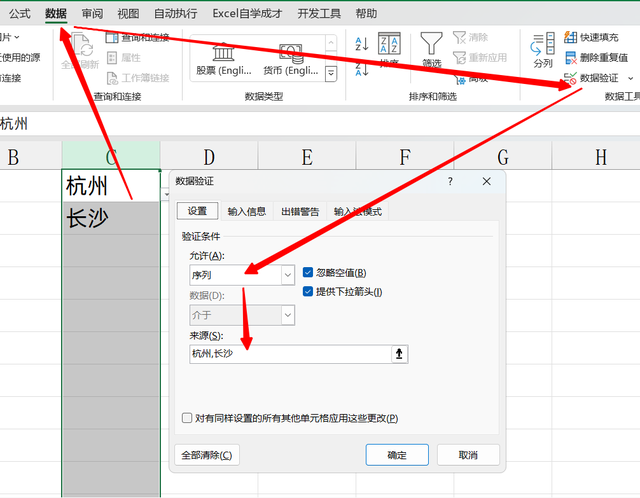 2、引用数据区域
2、引用数据区域我们的数据来源也可以引用表格中的数据区域,例如,我们A1:A5单元格的数据进行引用
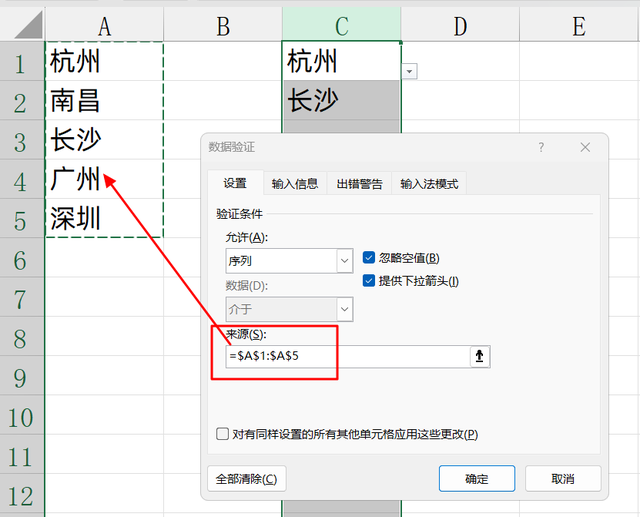
但是如果我们左边数据有新增的情况下,我们又要重新进行设置,很麻烦
3、引用整列数据区域也可以整列进行引用,引用A:A列数据
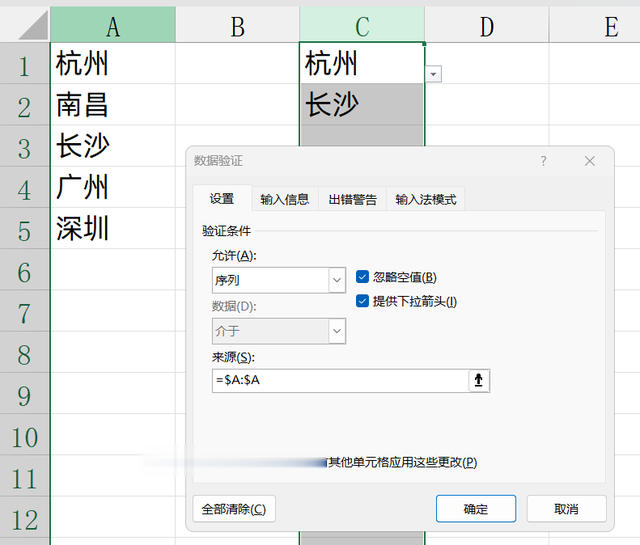
这个时候,所有的数据都会被引用进来,但是这种情况下,底部区域会有一个空白出现
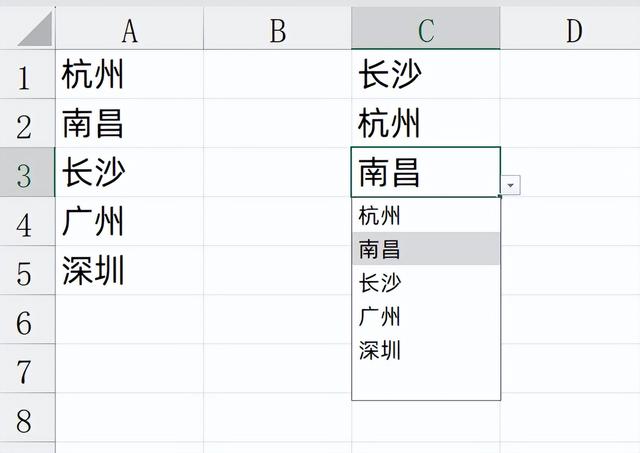
其实不影响日常使用,但是有特殊的强迫症
4、公式引用我们可以使用公式来进行引用:
=OFFSET($A$1,0,0,COUNTA(A:A),1)
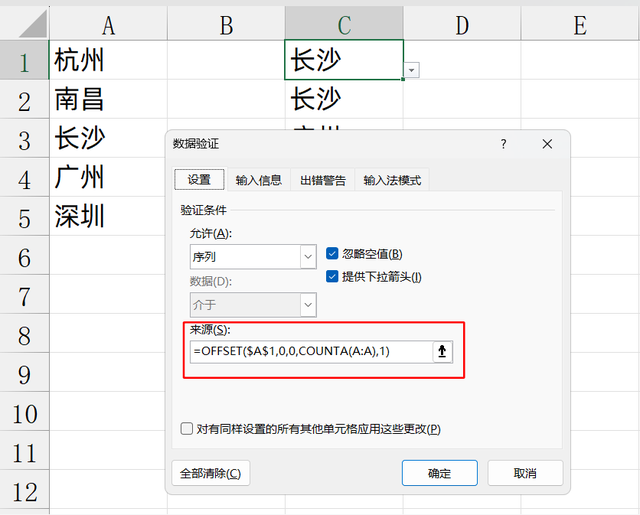
当数据有新增的时候,下拉菜单的数据会自动的更新
同时,当左边有重复数据的时候,下拉菜单,也只会提供一次选择
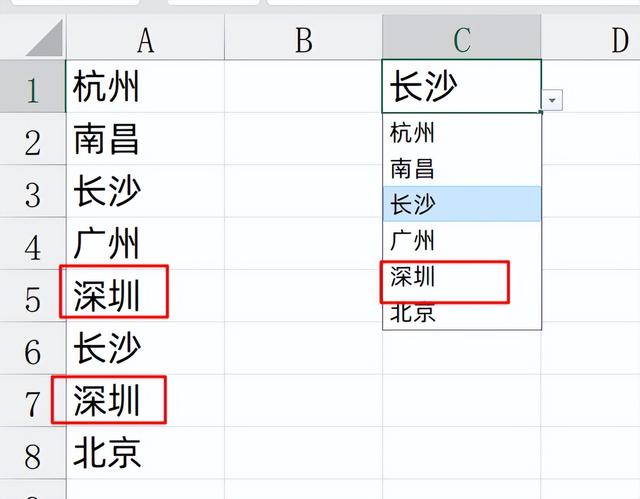
关于下拉菜单的制作,你学会了么?自己动手试试吧!
